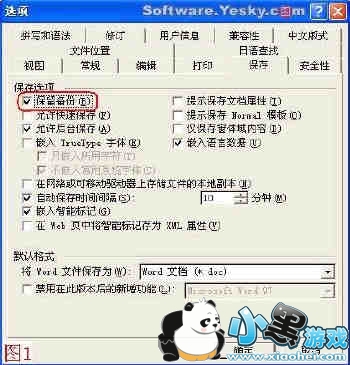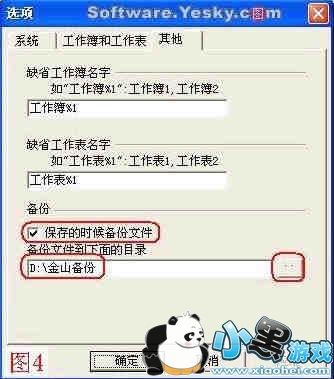我们在用一些字表处理软件编辑文件时,有时为了防止文件的损坏和数据的丢失,通常用手工的方法对文件进行得备份保存。其实,这些字表处理软件一般都有自动备份的功能,只要稍加设置一下就行了。
一、让Word自动备份文件
启动Word2003(其它版本操作相似,下同),执行“工具→选项”命令,打开“选项”对话框(如图1),切换到“保存”标签下,选中“保留备份”选项,确定返回。
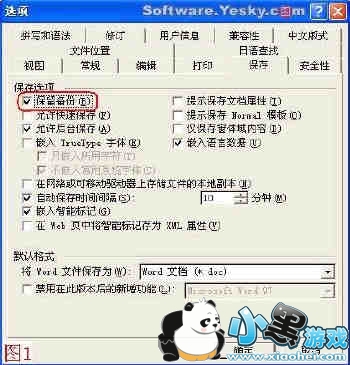
图1
经过这样的设置,以后在用Word编辑并保存所有文件时,系统会在保存原文件的文件夹中,生成一个名为“备份属于原文件名.wbk”的备份文件,并且该备份文件可以用Word直接打开编辑。
二、让Excel自动备份文件
启动Excel2003,执行“保存”(新文件)或“另存为”(原有文件)操作时,打开“另存为”对话框(如图2),按工具栏上的“工具”选项旁的下拉按钮,在随后出现的下拉列表中,选择“常规选项”,打开“保存选项”对话框(参见图2),选中“生成备份文件”选项,确定返回,再保存文档。

图2
经过这样的设置,以后用Excel再次编辑该文件,并执行保存操作时,系统会在保存原文件的文件夹中,生成一个名为“原文件名的备份.xlk”的备份文件,同样,该备份文件可以用Excel直接打开编辑。
三、让金山文字自动备份文件
启动金山文字2003,执行“工具→选项”命令,打开“选项”对话框(如图3),切换到“系统”标签下,选中“保存备份文件(文件备份——*.wps)”选项,确定返回。

图3
经过这样的设置,以后在用金山文字编辑并保存所有文件时,系统会在保存原文件的文件夹中,生成一个名为“文件备份——原文件名.wps”的备份文件,该备份文件可以用金山文字直接打开编辑。
四、让金山表格自动备份文件
启动金山表格2003,执行“工具→选项”命令,打开“选项”对话框(如图4),切换到“其它”标签下,选中“保存的时候备份文件”选项,然后按“备份文件到下面的目录”选项右侧的按钮,指定一个文件夹(如D:/金山备份),再确定返回。
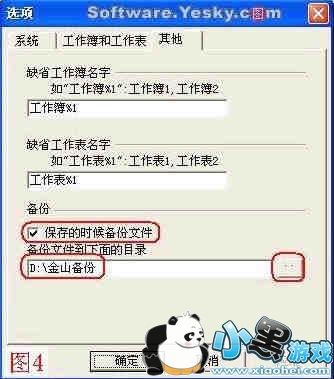
图4
经过这样的设置,以后在用金山表格编辑并保存所有文件时,系统会在上述指定的文件夹中,生成一个名为“ET~原文件名.bak”的备份文件,将其扩展名“*.bak”修改为“*.et”,即可用金山表格打开编辑了。
注意:①以上设置中,Excel只对设置的文件有效,其它设置对所有文件有效。
②通常备份倒数第二次进行“保存”操作的文件状态,如果需要“保存”当前正在编辑的所有操作结果,请在最后执行两次“保存”操作。
③如果不需要这种功能,只要在上述相应的对话框中,撤销选中的相应选项,确定即可。
Tags:
责任编辑:小黑游戏
 AR全防框架软件永久免费版手机端安装17.7 |02-27
AR全防框架软件永久免费版手机端安装17.7 |02-27 同城约会吧社交软件v16.5.0无广告版157.7 |02-27
同城约会吧社交软件v16.5.0无广告版157.7 |02-27 BOSS校长app最新v4.5.7安卓版手机安装45.49 |02-27
BOSS校长app最新v4.5.7安卓版手机安装45.49 |02-27 火星瓦瓦数字藏品交易平台最新v1.0.14手机版安装15.8 |02-27
火星瓦瓦数字藏品交易平台最新v1.0.14手机版安装15.8 |02-27 好奇绘本软件v1.0.0永久免费版安装包11.10 |02-26
好奇绘本软件v1.0.0永久免费版安装包11.10 |02-26 爱玩实时变声器v3.0纯净无广告版安装包56.5 |02-26
爱玩实时变声器v3.0纯净无广告版安装包56.5 |02-26 OpenAI最新模型sora手机版v1.0极速安装100 |02-25
OpenAI最新模型sora手机版v1.0极速安装100 |02-25 Hay全球交友app手机客户端在线安装116 |02-25
Hay全球交友app手机客户端在线安装116 |02-25 全能答题手学习软件手机版免费安装43.7 |02-25
全能答题手学习软件手机版免费安装43.7 |02-25